Windows 10 are o mică varietate de teme ale cursoruluidin care poți alege. Varietatea de cursor încearcă să faciliteze vizionarea pe un ecran și pot face sau nu trucul pentru tine. Dacă setul de cursoare de pe macOS sunt mai atrăgătoare, le puteți instala pe Windows 10. Iată cum puteți obține cursorul macOS pe Windows 10.
cursor macOS pe Windows 10
Cursorii nu sunt o singură imagine. De fapt, cel mai bine este să vă gândiți la un cursor ca la o temă întreagă cu imagini diferite pentru diferite stări pe care le indică cursorul dvs., de exemplu, indicatorul, așteptarea / întârzierea, îngrijirea etc.
Pentru a obține cursorul macOS pe Windows 10,trebuie să descărcați acest fișier din DeviantArt. Extrageți fișierul cu fermoar și deschideți-l. În interior, veți găsi un fișier numit install.inf. Faceți clic dreapta pe el și selectați Instalare din meniul contextual. Nu veți primi nicio indicație vizuală că cursorul a fost instalat, dar se va instala în câteva secunde.
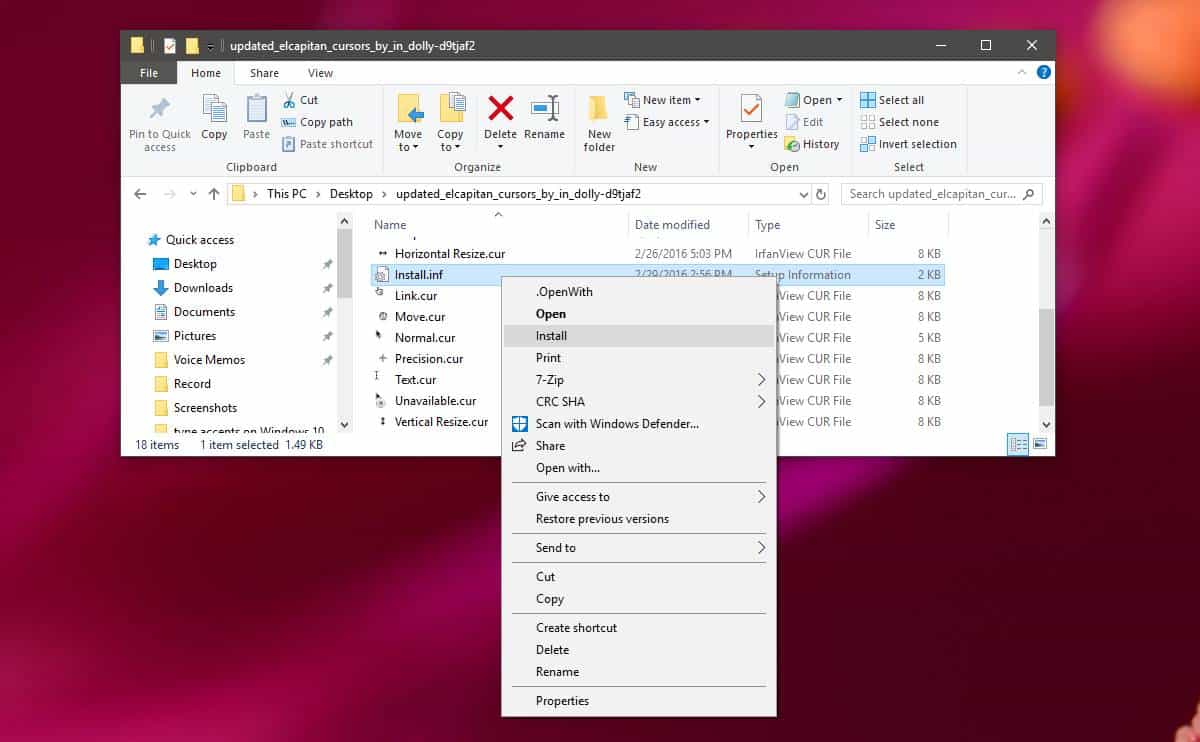
După ce ați instalat cursorul, trebuie să îl activați. Deschideți aplicația Setări și accesați grupul de setări pentru dispozitive. Selectați mouse și faceți clic pe opțiunile suplimentare ale mouse-ului.
În fereastra care se deschide, accesați fila Punctori. Deschideți meniul derulant Scheme și selectați „El Capitan” din lista de scheme. Faceți clic pe Aplicare, apoi pe OK.
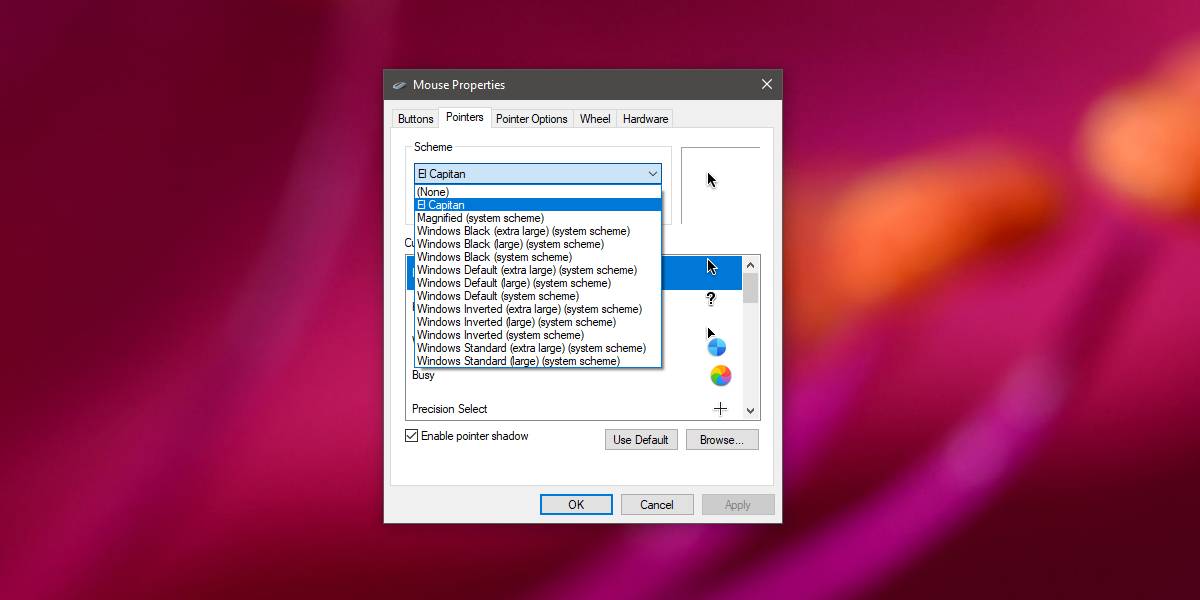
Cursorul de pe sistemul dvs. va imita acum cele pe care le primiți pe macOS. Imaginea de mai jos arată cursorul cu bile de plajă pe care îl vedeți pe macOS atunci când sistemul este ocupat.

Pe măsură ce utilizați mai mult sistemul dvs., veți vedea alteleapar și cursoare de la macOS. Dacă ulterior decideți că cursoarele implicite au fost mai bune pentru dvs., puteți schimba schema cursorului înapoi la cea implicită.
Pentru a schimba schema cursorului, navigați la aceeași fereastră cu Proprietățile mouse-ului, mergeți la fila Pointer și deschideți din nou meniul derulant sub Scheme. Selectați una dintre schemele intitulate „Windows”.
Pentru a dezinstala acest cursor, accesați simplu fereastra Proprietăți de mouse și faceți clic pe butonul Ștergeți cu schema selectată.
Dacă nici macOS, nici Windows 10 implicitsistemele sunt suficient de bune pentru a lucra, puteți căuta mai multe scheme online. Nu sunt lipsiți de ele și multe sunt gratuite. Instalarea schemei de cursor este mai mult sau mai puțin aceeași. Unele fișiere de schemă pot conține un script pentru instalare, în timp ce altele pot conține un fișier EXE. Dacă instalați un cursor dintr-un fișier EXE, va trebui să îl dezinstalați din Panoul de control.













Comentarii